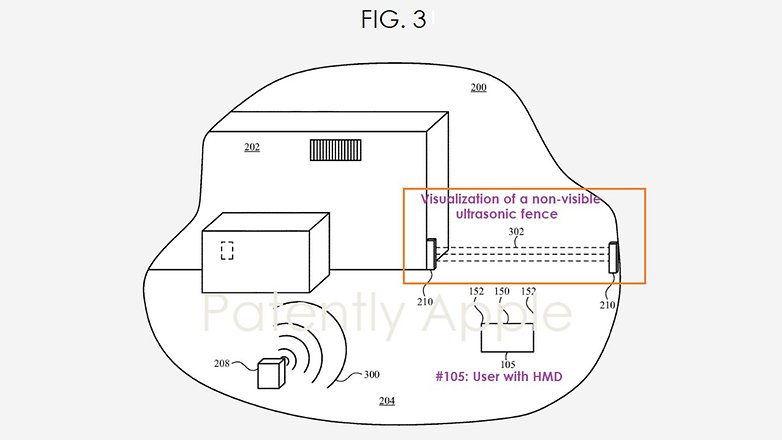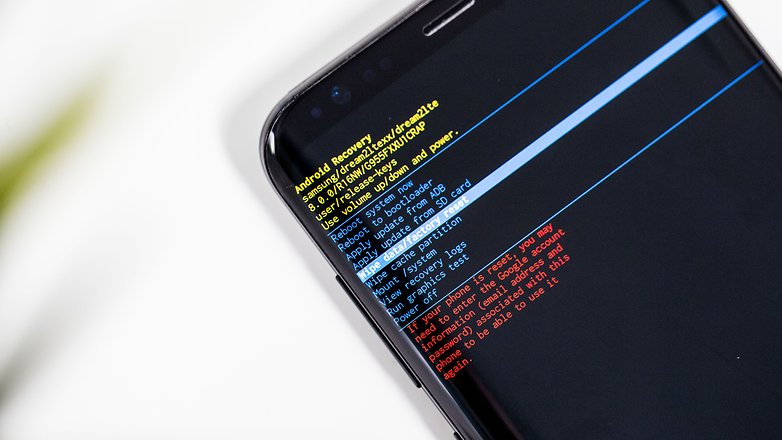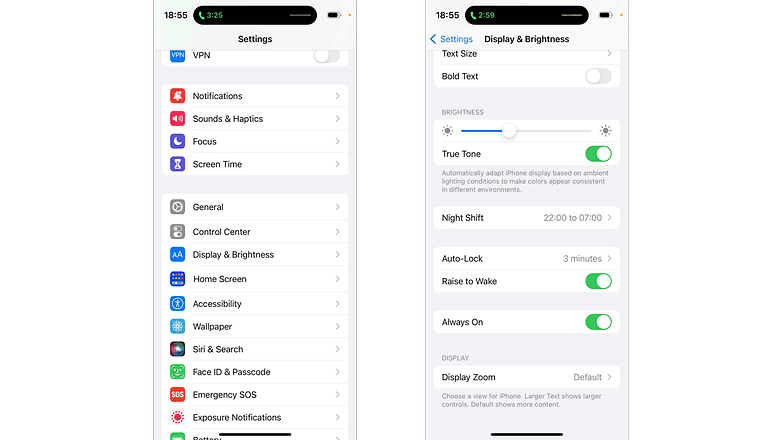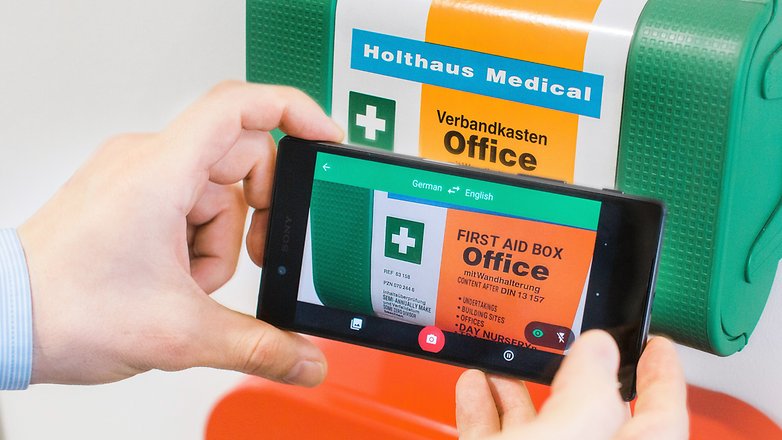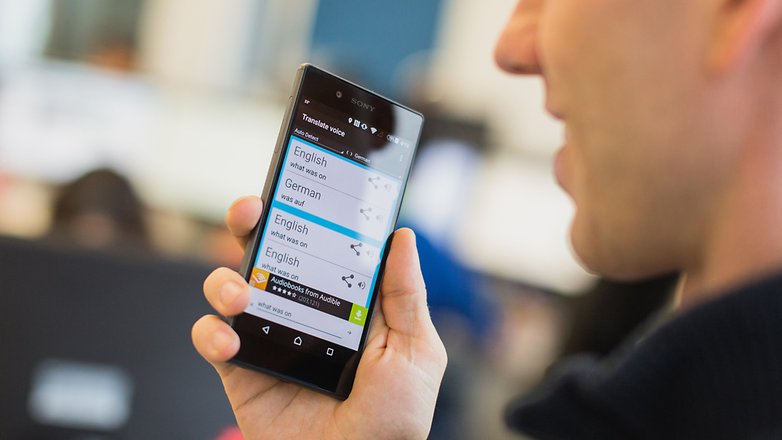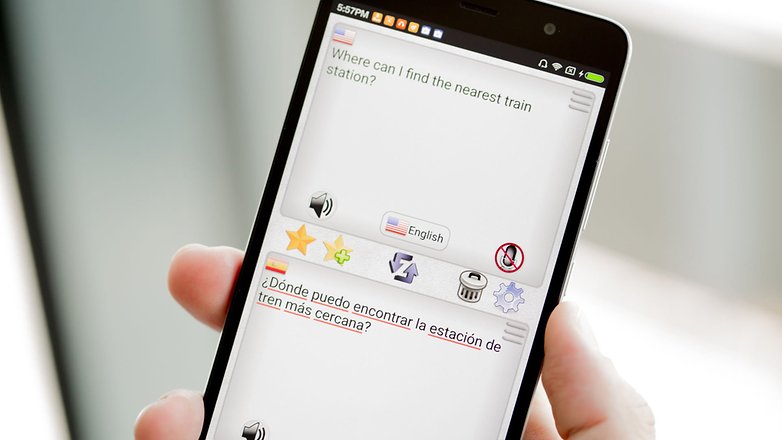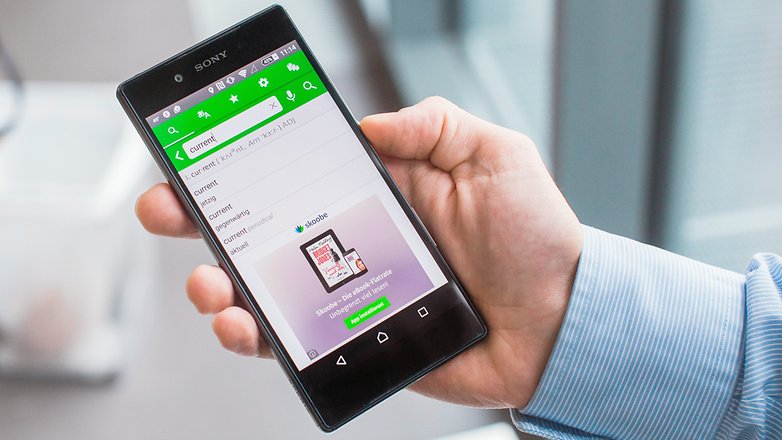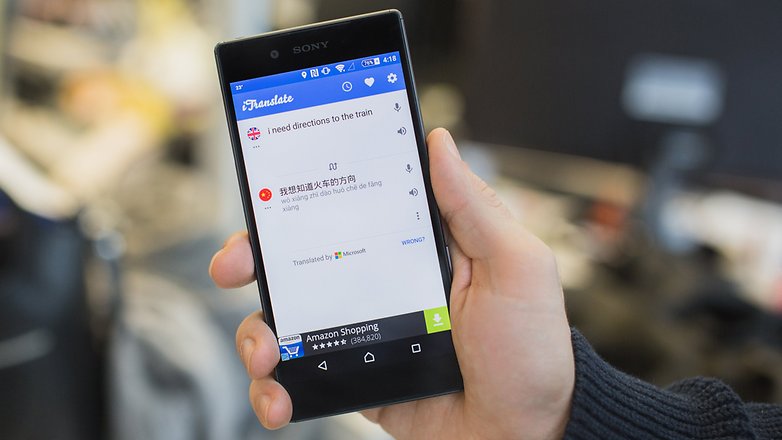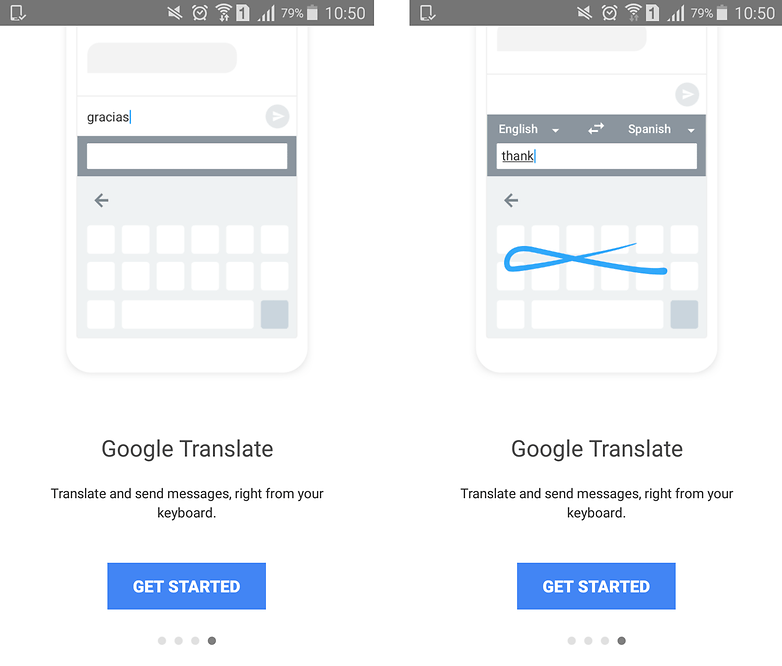Adakah terdapat siaran yang anda masih belum bersedia untuk menerbitkannya di Instagram dan ingin kembali kepadanya kemudian? Kemudian, anda boleh menyimpannya sebagai draf dan kembali apabila anda mempunyai masa untuk menambah lebih banyak penapis dan menulis kapsyen. Nasib baik, menggunakan fungsi ini tidak sukar setelah anda mengetahui langkah-langkah yang terlibat.
Jika anda tertanya-tanya cara menggunakan draf di Instagram, anda telah datang ke tempat yang betul. Sebagai bonus, ketahui tempoh draf bertahan dan cara memadamkannya. Selain itu, ketahui tempat untuk mencari Kekili yang disimpan.

Cara Membuat dan Menyimpan Draf Instagram pada iPhone
Jika anda menggunakan iPhone dan ingin mengetahui cara menyimpan draf di Instagram, inilah yang perlu anda lakukan:
- Lancarkan “Instagram” pada telefon anda.

- Ketik pada ikon “+” di bahagian bawah skrin.

- Ambil “foto baharu” atau muat naik yang sedia ada menggunakan “Perpustakaan” anda.

- Klik pada “Seterusnya.”

- Pilih penapis seperti “kecerahan”, “kontras”, dsb.

- Ketik pada “Seterusnya.”

- Klik pada “<" kepala anak panah belakang di penjuru kiri sebelah atas skrin untuk kembali ke penapis.

- Klik pada “<" kepala anak panah belakang sekali lagi. Anda akan mendapat mesej yang bertanya sama ada anda ingin menyimpan draf. Ketik pada "Simpan Draf."

Nota: Perlu diingat bahawa anda hanya boleh menyimpan draf jika anda menambahkan penapis Instagram pada siaran, mengeditnya, menandakan nama rakan atau menulis kapsyen. Jika anda hanya memuat naik siaran tanpa semua ini dan kembali, Instagram tidak akan meminta anda menyimpan draf tersebut.
Cara Membuat dan Menyimpan Draf Instagram pada Telefon Android
Jika anda mempunyai telefon Android dan ingin menyimpan draf di Instagram, inilah yang anda lakukan:
- Pada telefon pintar Android anda, buka “Instagram.”

- Klik pada ikon tambah “+” ke arah bahagian atas sebelah kanan skrin.

- Tambahkan “foto” daripada pustaka anda, pilih “berbilang imej” atau ambil “foto kamera”. Tetingkap “Pratonton” berada di bahagian atas dan imej kelabu ialah fail yang sedang dipilih. Ketik “anak panah kanan biru” apabila selesai.

- Pilih “Penapis” dalam tetingkap pengeditan baharu atau biarkan seperti biasa. Untuk menyimpan draf, anda mesti mempunyai beberapa jenis pengeditan pada siaran dari langkah ini atau seterusnya. Klik “anak panah kanan biru” (Seterusnya) setelah anda membuat pilihan anda.

- Dalam skrin pengeditan siaran, buat beberapa pelarasan, kemudian klik “anak panah kanan biru” (ikon seterusnya) untuk meneruskan. Pengeditan semacam diperlukan untuk mendapatkan pilihan “Draf” (sama ada Langkah 5 atau 4).

- Pada “Simpan sebagai Draf?” pop timbul, pilih “Simpan Draf.”

- Kini, anda akan melihat pilihan “Draf” dalam skrin “Siaran baharu”, yang kini disimpan. Anda boleh mengetik untuk meneruskan pengeditan apabila anda sudah bersedia. Setelah selesai, ketik “anak panah biru ke kanan” (anak panah seterusnya) untuk menyimpan siaran dan menerbitkannya.

Cara Menggunakan Draf Instagram pada Windows, Mac, Linux dan Chromebook
Sekarang anda tahu cara menyimpan draf pada telefon mudah alih, anda mungkin tertanya-tanya sama ada perkara yang sama boleh dilakukan apabila anda menggunakan komputer. Buat masa ini, anda tidak boleh menyimpan draf jika anda menggunakan Instagram pada komputer anda. Yang berkata, jika anda perlu menyimpan siaran, anda harus melakukannya pada telefon pintar anda.
Cara Mengakses Draf Anda di Instagram pada iPhone/Android
Mengakses draf di Instagram tidaklah begitu sukar. Langkahnya adalah sama sama ada anda menggunakan iPhone atau Android.
- Buka “Instagram” pada telefon anda.

- Klik pada ikon tambah “+” di bahagian bawah pada iPhone atau bahagian atas pada Android.

- Dalam “Perpustakaan” anda, anda akan melihat “Terbaharu”, iaitu foto dan video daripada telefon mudah alih anda. Anda juga akan melihat “Draf”. Di sini anda boleh mencari foto yang disimpan. Ketik pada item daripada “Draf” untuk membukanya.

Cara Mengedit Draf Anda di Instagram
Anda boleh mengedit draf di Instagram sebaik sahaja anda memuatkan foto. Untuk mengeditnya, anda akan mengikut langkah yang sama seolah-olah anda memuat naik sesuatu buat kali pertama. Inilah yang perlu anda lakukan:
- Sebaik sahaja anda membuka foto daripada “Draf”, ketik pada “Seterusnya.”

- Ketik pada “Edit,” yang terletak di bawah imej dan kini berwarna biru.

- Halaman “Penapis” kembali.

Cara Memadam Draf di Instagram
Mungkin ada kalanya anda tidak memerlukan draf lagi atau ingin memulakan semula siaran. Jika anda perlu memadamkan draf daripada Instagram, inilah yang perlu dilakukan:
- Buka “Instagram.”

- Sentuh ikon tambah “+”.

- Di sebelah kanan “Draf”, ketik “Urus”.

- Pilih “Edit.”

- Akhir sekali, ketik pada “Buang” dan sahkan bahawa anda mahu memadamkan draf.

Seperti yang anda lihat, mengurus draf di Instagram agak mudah. Anda boleh menyimpan seberapa banyak yang anda mahu dan kemudian mengeditnya apabila anda perlu menerbitkannya. Sebaik sahaja anda menyelesaikan proses pengeditan, padamkan draf untuk mengurangkan kekacauan dalam ruang “Draf”.
Soalan Lazim Draf Instagram Tambahan
Draf masih merupakan ciri yang lebih baharu di Instagram. Jika anda ingin mengetahui lebih lanjut, teruskan membaca.
Berapa lama draf Instagram bertahan?
Pada hakikatnya, draf Instagram tidak mempunyai jangka hayat. Walau bagaimanapun, sesetengah pengguna telah mengadu draf mereka tiba-tiba hilang. Jika ini berlaku kepada anda, kemungkinan besar ia adalah masalah dalam Instagram. Anda boleh menghubungi sokongan mereka dan melihat sama ada mereka boleh membantu anda menyelesaikan isu tersebut.
Di manakah draf Reels saya di Instagram?
Jika anda telah menyimpan kekili di Instagram, bagaimanakah anda mengaksesnya? Adakah terdapat lokasi tertentu untuk Instagram Reels, atau adakah jenis draf ini berada di tempat yang sama seperti yang biasa? Instagram memastikan bahawa semua draf, tidak kira apa jenisnya, adalah mesra pengguna. Oleh itu, Kekili yang disimpan disimpan dalam bahagian “Draf”.
Bagaimanakah saya memulihkan draf saya?
Tidak seperti siaran, yang disimpan pada akaun Instagram anda, draf tidak. Jika anda memadamkan apl daripada telefon anda dan memasangnya semula, draf anda akan hilang. Malangnya, apabila mereka pergi, mereka pergi buat selama-lamanya. Jika anda masih mempunyai imej yang disimpan ke galeri telefon anda, anda boleh membuat siaran atau draf baharu.